قد لا يفكر الكثيرون ، مثل كاتب هذا المقال ، في مشكلة معينة لفترة طويلة حتى يصبح حلها ضرورة. أواجه اليوم حاجة حيوية تقريبًا لتفريغ صورة من هاتف به ذاكرة مدمجة إلى كمبيوتر عملي بسبب عدم وجود كبل اتصال USB وإنترنت لاسلكي. وفقط في تلك اللحظة بالذات تذكرت وجود وظيفة البلوتوث. تذكرت - وكنت سعيدًا جدًا بذلك.
ولكن ماذا عن شخص لم يكن له أي علاقة بالبلوتوث في حياته؟ وما مقدار العمل المطلوب لفهم كيفية تمكين البلوتوث على جهاز كمبيوتر محمول؟ فيما يلي وصف لمثال الكمبيوتر المحمول من HP ، ولكن معظم النصائح ستعمل أيضًا مع الطرز من الشركات المصنعة الأخرى.
هل يوجد بلوتوث؟
البلوتوث (الأسنان الزرقاء) هو لقب الملك الدنماركي الفايكنج هارالد الأول. اشتهر بربط العديد من الشعوب التي تعيش في الدنمارك في بلد واحد - بالضبط حيث بدأ تطوير هذه التكنولوجيا الرقمية من قبل شركة إريكسون.
بقدر ما يبدو الأمر مجنونًا ، يحاول الكثيرون تمكين البلوتوث على جهاز كمبيوتر محمول غير قادر فعليًا على دعمه بدون محول خارجي. لتجنب هذا الموقف المحرج ، تحتاج إلى التأكد من أن الكمبيوتر المحمول الخاص بك يحتوي على محول مدمج.
كيف نفهم ما إذا كان الكمبيوتر المحمول مزودًا بتقنية البلوتوث وأين يوجد؟ هناك عدة خيارات.
- يمكنك البحث عن معلومات حول إمكانيات الكمبيوتر المحمول الخاص بك على الموقع الرسمي للشركة المصنعة.
- يمكنك فحص الجزء السفلي من الكمبيوتر المحمول بعناية بحثًا عن وجود ملصق يحمل شعار الشركة bluetooth ، مما يؤكد وجود هذه الوظيفة. لسوء الحظ ، لم يكن هناك مثل هذا الرمز على جهاز الكمبيوتر المحمول من HP.
- يمكنك أيضًا الانتقال إلى "لوحة التحكم" من خلالي "ابدأ". هناك ، حدد علامة التبويب "الأجهزة والصوت". التالي - "إدارة الأجهزة" (بالمناسبة ، يمكنك تشغيله بالكامل). في القائمة التي تفتح ، يمكنك بسهولة العثور على البلوتوث ، إذا كان على الكمبيوتر المحمول.
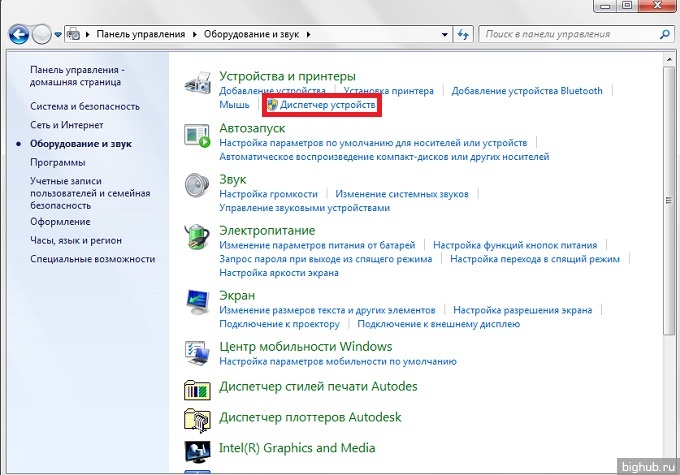
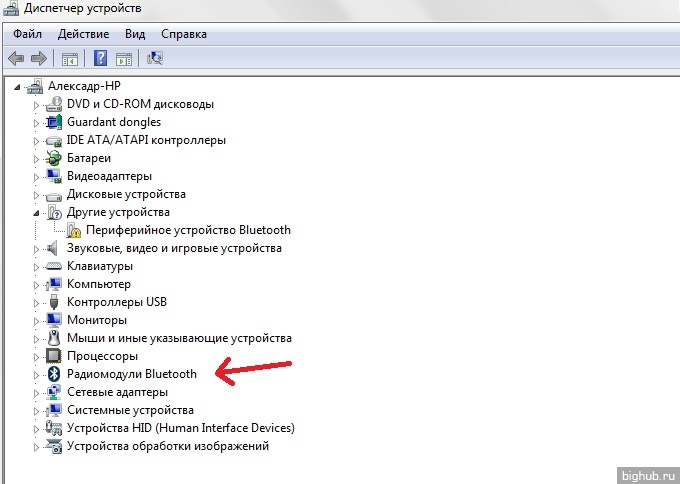
وأخيرا ، الرابع. أكثر علامات البلوتوث بلاغة على جهاز الكمبيوتر المحمول هي زر على لوحة المفاتيح مع أيقونة مقابلة. مرة أخرى ، لا يوجد مثل هذا الزر على كمبيوتر محمول HP. ولكن هذا هو السر - في جهاز الكمبيوتر المحمول الخاص بي ، نفس المفتاح مسؤول عن البلوتوث كما هو الحال بالنسبة لشبكة Wi-Fi!
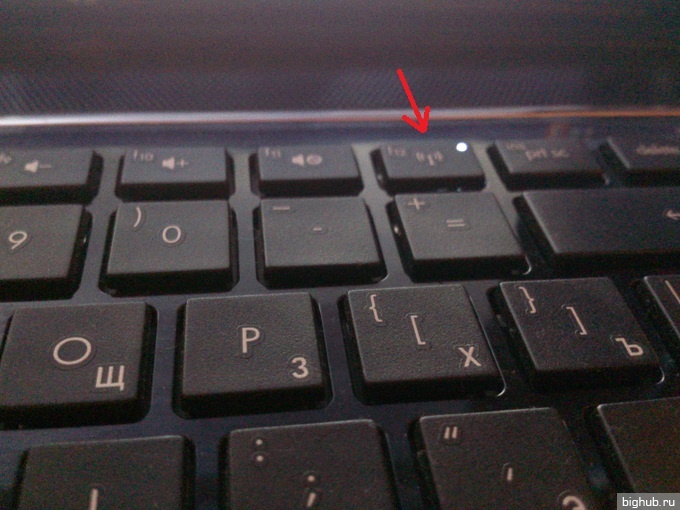
إيجاد طريقة التضمين
الآن بعد أن أصبحت متأكدًا من أن لديك هذا الخيار ، تحتاج إلى فهم كيفية تشغيل البلوتوث على جهاز كمبيوتر محمول.
دعونا نأمل أن يكون لديك بالفعل برامج التشغيل اللازمة مثبتة. خلاف ذلك ، سوف تحتاج إلى تنزيلها وتثبيتها. من الأفضل القيام بذلك باستخدام الموقع الرسمي للشركة المصنعة لجهاز الكمبيوتر المحمول الخاص بك ، والذي لن يكون من الصعب العثور عليه في أي محرك بحث.
لذلك ، السائقين متاحون. نعثر على الزر الموجود في علبة الكمبيوتر المحمول ، وهو المسؤول عن تشغيل البلوتوث ، وما عليك سوى الضغط عليه. إذا كانت رافعة ، فاسحبها. عادة ما توجد هذه الأزرار في الزاوية اليسرى العليا. يتم مساعدة بعض أجهزة الكمبيوتر المحمولة من خلال المفتاح F6 أو مجموعة المفاتيح Fn + 6 (Fn + F3) ، وبالنسبة للبعض ، كما ذكرنا سابقًا حول HP ، فإن مفاتيح البلوتوث والواي فاي هي نفسها.
إذا لم تتمكن من العثور على الزر (أو لإجراء تغيير فقط) ، فيمكنك تشغيل البلوتوث يدويًا على الكمبيوتر المحمول. للقيام بذلك ، اضغط على أي زر ماوس على أيقونة البلوتوث في شريط المهام ، والموجود بشكل أساسي في الجزء الأيمن السفلي من سطح المكتب ، وحدد "تمكين المحول".

لنرى الآن كيفية إعداد البلوتوث على جهاز كمبيوتر محمول.
نتصل بالجهاز
من أجل الاستمتاع الكامل بجميع روائع البلوتوث على جهاز كمبيوتر محمول ، ما عليك الآن سوى توصيل نفس الوظيفة على هاتفك / جهازك اللوحي. ثم انقر فوق رمز البلوتوث النشط في شريط المهام وحدد "إضافة جهاز".
إذا لم يعمل البلوتوث لسبب ما على الكمبيوتر المحمول ولم يعثر على جهاز جديد ، فهذا يعني أنه في إعدادات هذا الجهاز هناك اختفاء للكائنات غير المقترنة. في هذه الحالة ، تحتاج فقط إلى إيقاف تشغيل الاختفاء (أو ، وفقًا لذلك ، تشغيل الرؤية). لبدء الاقتران ، ما عليك سوى النقر فوق الجهاز الموجود واتباع التوصيات التي ستراها على شاشة الكمبيوتر المحمول. هذا ما ينتظرك نتيجة لذلك.
